接著上一篇下載、安裝與創建流程的部分之後,這一篇就來先來補充點用空白的流程進行編輯前的一些小知識吧。
首先創建新流程之後,會到空白的流程編輯視窗(下面是已經把Copilot縮小到畫面的最右側了)
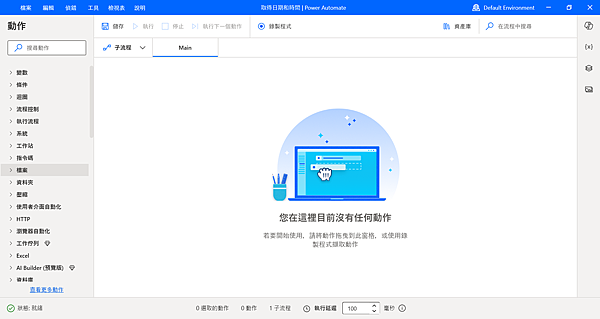
關於流程設計,你必須要知道的事1.
PAD會預設一個主流程Main(名稱無法變更)
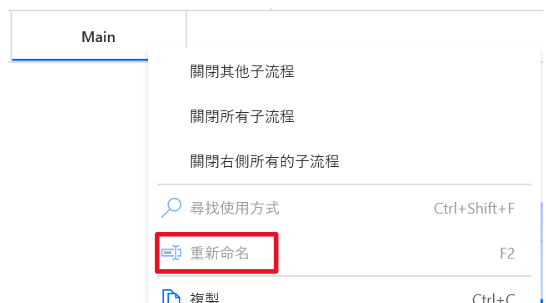
而Main這個"主流程"也是唯一的存在。
當這個流程(範例為"取得日期和時間"流程)被執行時,機器人其實只會去執行Main中所設計的流程。
(不會去執行其他的子流程)
如果你的流程只是小小的幾行,那可以直接在Main進行設計,但如果是十幾二十行,還會有很多判斷式的話,
那麼建議使用把每個判斷式的部分都變成一個獨立的子流程,最後再從Main中呼叫那個子流程!
還有另一種流程也是建議拉出來成為一個獨立的子流程,那就是這個流程("取得日期和時間"流程)中
可能會有多個不同的子流程用到的流程,然後在其他子流程用到時使用"呼叫"的動作來呼叫,
就不用在每個子流程中都重複設計一次相同的流程了!
這部分可以參考我之前在IT鐵人賽2023的教學中,我的截圖存檔時都會使用到日期當成檔名,
所以我就把取得日期的子流程獨立出來,當其他子流程用到時,就直接用"呼叫"的動作呼叫"取得日期"的子流程就可以了。
關於流程設計,你必須要知道的事2.
PAD的流程基本上是單向執行,順序是由上而下的!(目前是沒看到可以指定要機器人去第幾個動作的"動作"選項)
在編輯畫面中每個動作的前方(畫面的最左邊)都會有個編號(包含註解),機器人在執行時就是從最上面的1開始,
一直到最後面結束為止。
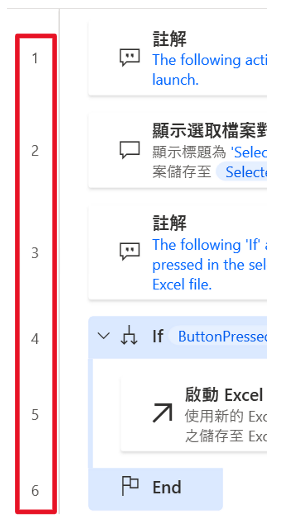
這個數字非常重要!!
這個數字非常重要!!
這個數字非常重要!!
因為很重要,所以要說三次!!!
除非設計的流程真的非常簡單,只是開啟某個程式,也沒有什麼判斷式和變數,或是你已經非常熟悉流程設計,
都已經能夠知道可能會踩雷的點並事先避開了…
不然設計出來的流程並不是每次都一定能一次就完美的成功執行,不出錯!
所以當出錯的時候就要來除錯、修補和優化流程,而作為除錯的依據就是那個編號了!
當流程執行時出錯時,PAD的錯誤訊息會告訴你問題發生在哪一行,
而在每個動作最前方的數字就是所謂的"行號"了。
所以只要依照錯誤的行號去檢視你的流程,大概率都可以發現問題的所在!
至於有沒有辦法解決,那就是另外一回事了…
關於流程設計,你必須要知道的事3.
PAD更新後軟體會自動重新啟動,但請務必在Windows的右下角隱藏工具列中,
以滑鼠右鍵點選PAD軟體的小圖示先結束掉PAD軟體,接著再重新啟動一次PAD軟體。
以避免流程執行時發生一堆本來是正常的,但在軟體更新後卻一直報錯的奇怪問題!
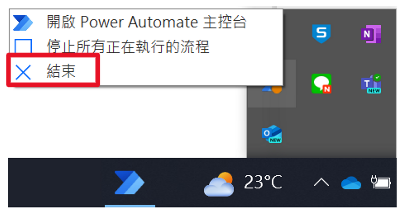
關於流程設計,你必須要知道的事4.
由於有時候在操作電腦時往往需要時間等待電腦進行處理的,像是開網頁就會遇到等待連線,
圖片載入,等待帳號登入處理…等等狀況。
但因為電腦很笨,它只會照你設計的流程傻傻往前衝,所以如果流程中沒做好防呆的話,
就算遇到上述的網頁還沒載入完成的狀況,但你的電腦也是不會管你的啦!
然後想當然會有很高的機率是會報錯GG的......
所以在設計流程的時候也要考慮到這點,要預留"等待的時間"讓它先先暫停,不要往下一個動作走!
至於等待時間要多長,這要看你的電腦效能和你的目標對象的處理速度而定。
我一開始都先預設3秒,後來發現其實很多都可以改1秒,但不改回來對流程本身是沒有影響的,
因為也就是多花2秒等待而已!
關於流程設計,你必須要知道的事5.
執行PAD時建議還是待在電腦前面看著它跑。
因為PAD常常會在奇怪的地方卡死然後報錯,而且一旦發生報錯,那麼自動化流程就會被終止了......
至於要怎麼改善,這點目前除了用人力以外就無解了…
我有嘗試過用圖片辨識以及特定元件去做自動化,但這兩個一開始會正常個幾天,
再來就會發生同樣的問題(而且有可能A網站不行,但在B網站上一樣的元件卻又可以)
所以雖然很無奈,但最後乾脆放棄掙扎,直接守著它了......
以上,就是我目前曾經有遇到過的問題,在正式進入流程設計前先幫各位看官們做個補充,
以免大家在同樣的問題上繼續踩雷跳坑。
另外,從下一篇開始就正式進入設計的部分了,敬請期待吧!
最後,如果還喜歡這系列的話也請幫我分享出去,讓更多人知道容易上手PAD的魅力和它帶來便利
同時發表於我的痞客邦
